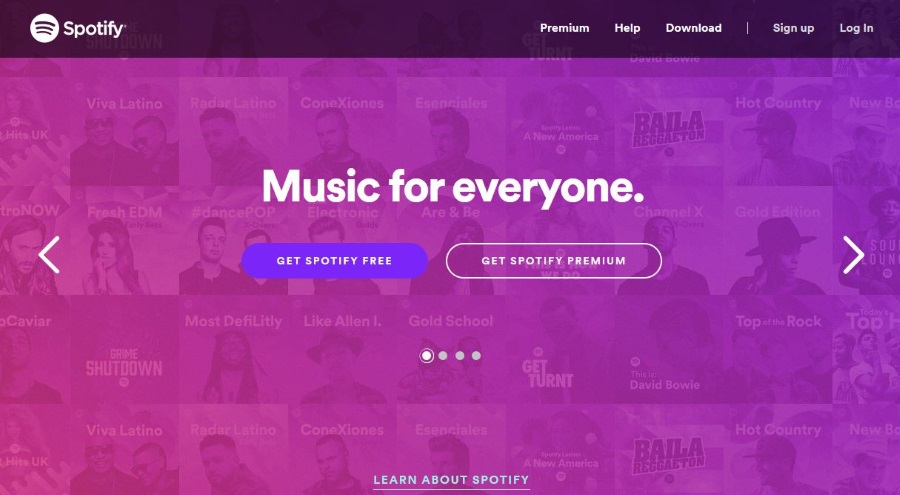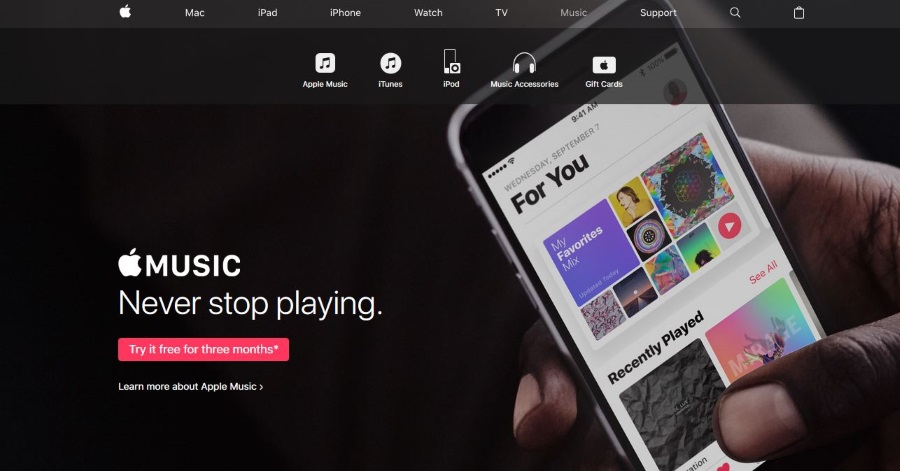
Для использования iTunes необязательно использовать Mac. Вы можете использовать музыкальный плеер Apple на любом устройстве. Если вы любите комбинировать или переходите с Apple на Android или с Mac OS на Windows, вы все равно сможете получить доступ к своей музыкальной коллекции в iTunes. Вот как сделать iTunes музыкальным плеером по умолчанию.
Содержание
iTunes — это очень совершенная программа для управления музыкой, ее воспроизведения, курирования коллекций, создания плейлистов и всевозможных задач, связанных с музыкой. Если вы привыкли к тому, как она выглядит и работает, и у вас есть музыкальная коллекция, купленная в ней, вы захотите продолжить доступ к этой музыке. Конечно, вы можете скопировать музыку из iTunes, но гораздо проще просто использовать iTunes на новом устройстве. Вот как.
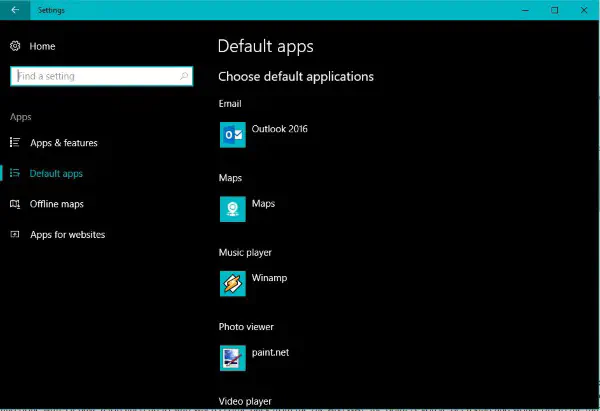
Сделать iTunes музыкальным проигрывателем по умолчанию в Windows
Если вы перешли с Mac на PC и хотите взять iTunes с собой, вот как это сделать.
Windows 7 и 8
Если вы используете Windows 7 или 8, вы используете Панель управления, чтобы установить iTunes в качестве музыкального приложения по умолчанию.
- Скачайте и установите iTunes на свой компьютер .
- Выберите сферу Пуск Windows и Программы по умолчанию.
- Выберите текстовую ссылку «Настройка программ по умолчанию».
- Выберите iTunes из списка слева и «Выберите настройки по умолчанию для этой программы» справа.
- Выберите все форматы или только музыку и выберите Сохранить.
Это установит все форматы музыки, так что каждый раз, когда вы нажимаете на трек, он будет открываться в iTunes.
Windows 10
В Windows 10 все было значительно упрощено, так что теперь вам не нужно заходить в Панель управления, чтобы настроить основные функции системы. Установка iTunes в качестве музыкального проигрывателя по умолчанию теперь занимает буквально пару секунд.
- Щелкните правой кнопкой мыши на кнопке Windows Start и выберите Settings.
- Выберите Apps и Default apps слева.
- Выберите Add или приложение по умолчанию в разделе Music player в правой панели.
- Выберите iTunes из всплывающего списка.
Вы все еще можете сделать это старым способом, прокрутив вниз до появления пункта «Choose default application by file type» и выбрав его. Появится окно со списком всех типов файлов, с которыми работает ваш компьютер. Выберите MP3, WAV и все остальные и выберите iTunes в качестве приложения по умолчанию.
Сделать iTunes музыкальным проигрывателем по умолчанию для Mac
iTunes уже должен быть установлен в качестве музыкального проигрывателя по умолчанию на Mac, но если вы экспериментировали или играли, это может быть уже не так. К счастью, это можно изменить всего за минуту.
- Выберите музыкальный трек, сохраненный на вашем Mac.
- Нажмите на нем правой кнопкой мыши и выберите «Получить информацию».
- Выберите «Имя и расширение» и «Открыть с помощью».
- Выберите iTunes и затем «Изменить все».
Это установит iTunes в качестве проигрывателя по умолчанию для данного типа музыкальных файлов. Вам придется повторить эту процедуру для любых других форматов музыки, которые у вас есть.
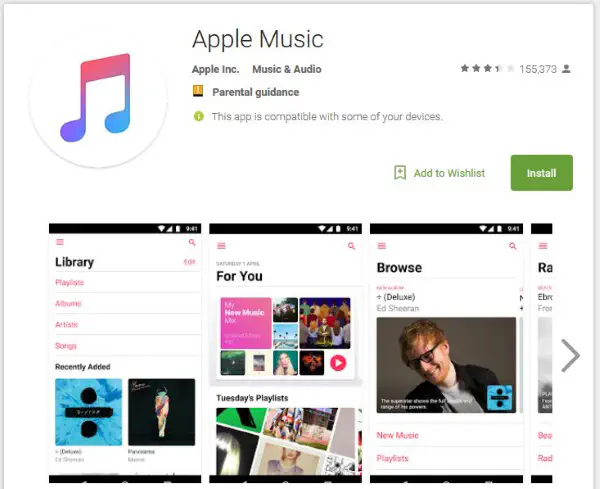
Сделать iTunes музыкальным проигрывателем по умолчанию для Android
iTunes не совместим с Android, и нет способа сделать его музыкальным проигрывателем по умолчанию в Android. Вы все еще можете получить доступ к своей музыкальной коллекции, если это необходимо, используя iCloud или Apple Music.
Доступ к музыке через iCloud
Несмотря на то, что это не совсем iTunes, вы можете получить доступ ко всей своей коллекции с помощью устройства Android без использования iTunes. Вот как это делается.
- Откройте iTunes на Mac или PC и войдите в систему.
- Выберите iTunes и Preferences в верхнем меню. Во всплывающем окне установите флажок рядом с iCloud Music Library.
- Выберите OK.
- Выберите File and Library в верхнем меню главного экрана iTunes.
- Выберите Update iCloud Music Library.
Полное обновление может занять некоторое время, но после его завершения вы получите доступ ко всей своей музыке через iCloud.
Apple Music
Apple Music — это приложение, разработанное компанией Apple, которое работает на Android. Оно не совсем отполировано и не соответствует обычным стандартам Apple, но это все, что у нас есть на данный момент.
- Вам нужно скачать и установить новое приложение Apple Music , чтобы оно заработало.
- Войдите в приложение, используя свой Apple ID. Если у вас несколько ID, убедитесь, что это тот, который связан с вашей коллекцией iTunes.
- Перейдите в приложение для доступа к вашей коллекции Apple Music.
Я не могу заставить это работать на моем Galaxy S7, поэтому не могу рассказать вам больше, чем о том, как это настроить.
Вот как сделать iTunes музыкальным плеером по умолчанию. Есть ли другие способы сделать это? Расскажите нам об этом ниже.
YouTube видео: Как сделать iTunes музыкальным проигрывателем по умолчанию
Вопросы и ответы по теме: “Как сделать iTunes музыкальным проигрывателем по умолчанию”
Как на iPhone изменить музыкальный плеер по умолчанию?
Изменить выбранный плеер получится только через повторное обращение к Сири. Нужно попросить ассистент включить музыку в нужном вам приложении. Когда сделаете это несколько раз подряд, музыкальный плеер по умолчанию автоматически изменится на новый.Сохраненная копия
Как сделать Яндекс музыку основным плеером?
George Gusakov1. Скажите “Окей, Google” или нажмите и удерживайте кнопку главного экрана на телефоне или планшете Android. 2. В правом нижнем углу экрана коснитесь значка компаса “Ещё” Настройки. 3. Выберите Сервисы Музыка. 4. Выберите музыкальный сервис.
Как изменить приложение по умолчанию для музыки?
Как изменить приложения по умолчанию на AndroidЕсли нужного приложения не оказалось в списке, нужно нажать на раздел «Другие приложения по умолчанию». Здесь можно задать приложения для открытия различных типов файлов, проигрывания видео или музыки, просмотра фото и прочего.
Как настроить профиль в Apple Music?
**Создание **профиля****1. Откройте приложение Apple Music. 2. Нажмите «Слушать». 3. В правом верхнем углу экрана «Слушать»: 4. Нажмите «Настроить профиль». 5. Следуйте указаниям на экране, чтобы создать имя пользователя, найти друзей и подписаться на них, открыть общий доступ к плейлистам и т. 6. Нажмите «Готово».
Как изменить воспроизведение музыки по умолчанию?
В приложении Google Home1. Откройте приложение Google Home. 2. В нижней части экрана коснитесь значка главной страницы . 3. Нажмите на устройство и удерживайте. 4. В правом верхнем углу экрана коснитесь значка настроек . 5. Укажите устройство по умолчанию для воспроизведения медиаконтента: 6. Выберите устройство.
Как сделать плеер по умолчанию?
Кликаем на ссылочку «Задание программ по умолчанию». В списке слева выбираем свой проигрыватель, а затем справа щёлкаем левой кнопкой мышки на стрелочку «Выбрать значения по умолчанию для этой программы». Поставьте галочки на те медиа-файлы, для которых хотите установить плеер по умолчанию в Windows 10.